CSGO, zkratka Counter-Strike: Global Offensive, je čtvrtou hrou v sérii Counter-Strike. Od vydání se stala jednou z nejpopulárnějších stříleček z pohledu první osoby na trhu. Existuje také spousta herních videí na Twitchi, YouTube, Facebooku a dalších. Někdy budete možná chtít zaznamenat svou vlastní hru a sdílet ji se svými přáteli. Nicméně můžete zaznamenat CSGO hratelnost. Odpověď zní ano a tato příručka vám řekne dvě nejlepší metody, jak tuto práci provést podrobně.

Pro začátečníky je k nahrávání CSGO ve Windows nebo Mac nezbytný snadno použitelný herní rekordér. Existuje spousta softwaru pro záznam her, ale jen několik z nich vám může zjednodušit práci. Aiseesoft Screen Recorder je jedním z nejjednodušších herních rekordérů.

Ke stažení
Aiseesoft Screen Recorder - nejjednodušší CSGO rekordér
100% bezpečné. Žádné reklamy.
100% bezpečné. Žádné reklamy.
Netřeba dodávat, že se jedná o nejlepší nahrávací software pro hráče CSGO.
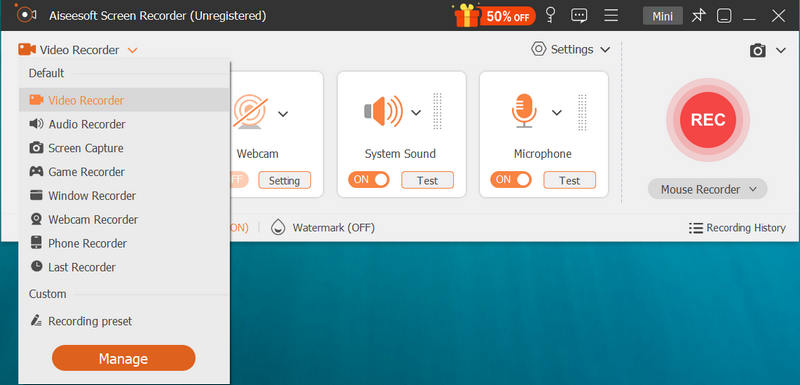
Pokud potřebujete přidat své reakce k záznamu, povolte Webkamera a Mikrofon; jinak je nechte vypnuté. zmáčkni ozubené kolo ikonu pro otevření Nastavení dialog. Zde můžete nastavit výstupní formát, cíl, klávesové zkratky a další. Klikněte na REC tlačítko a začněte hrát CSGO. Po odpočítávání začne nahrávání.

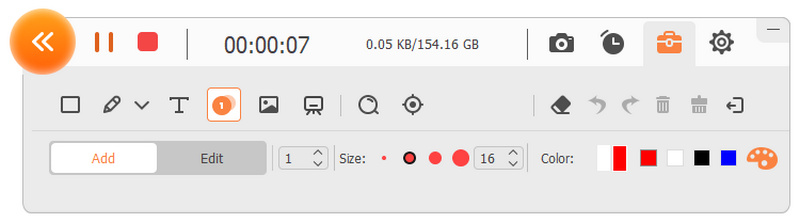
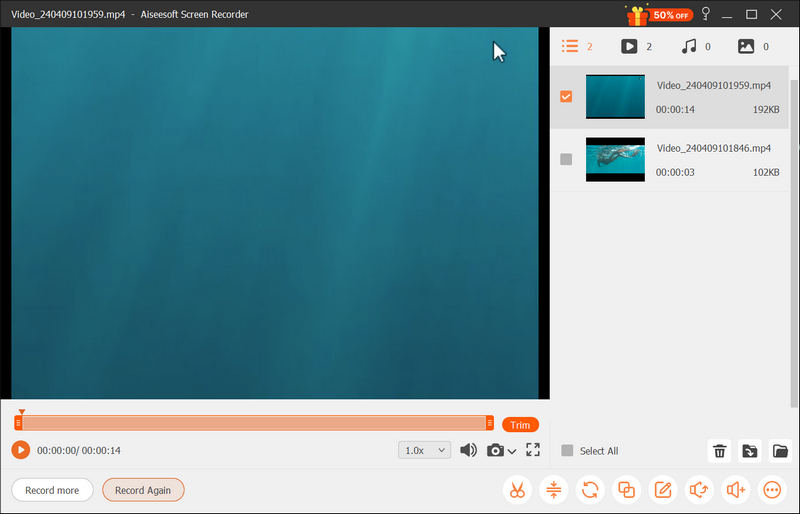
Freeware je atraktivní, protože vám umožní dělat práci bez placení penny. Má však také mnoho stinných stránek, například obtížnou konfiguraci, problém s havárií a další. OBS je nejoblíbenější freeware pro nahrávání CSGO hry ve Windows a Mac. Tady jsou kroky, které vám pomohou správně nakonfigurovat OBS:
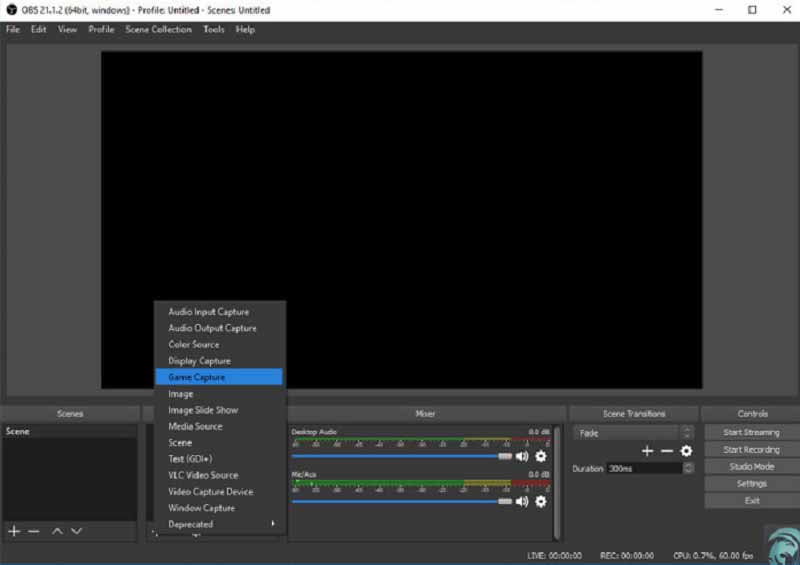
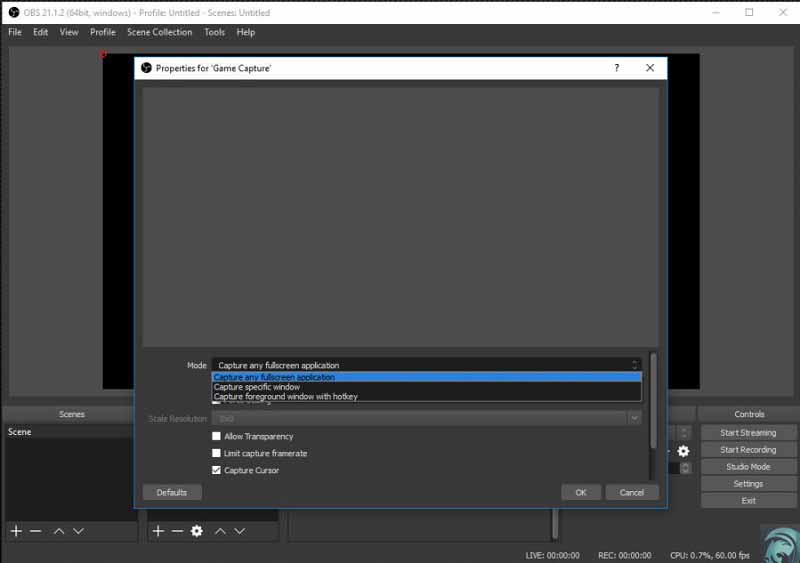
Tip: Pokud vyberete Zachytit konkrétní okno režimu, ujistěte se, že vaše hra skutečně běží. Poté to OBS detekuje.
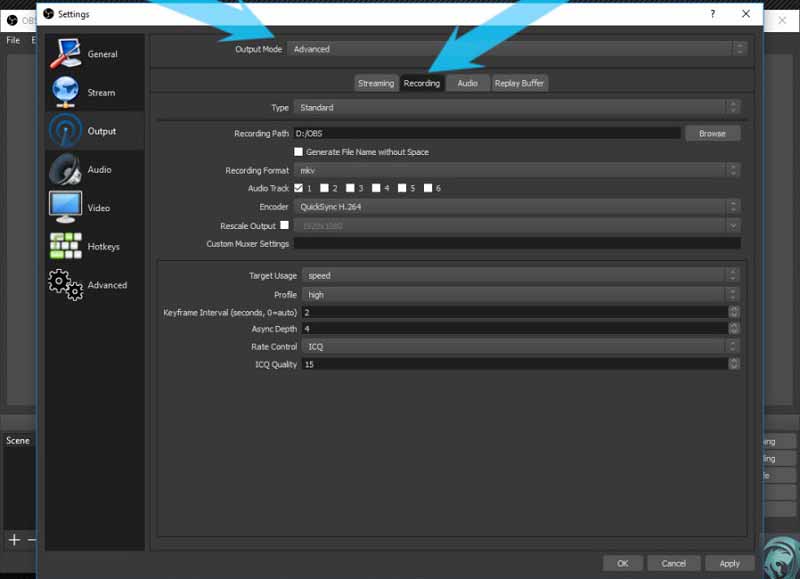
Tip: Pokud si přejete zachytit svou tvář pomocí webové kamery při nahrávání hry CSGO, musíte ji přidat do Scéna sekce.
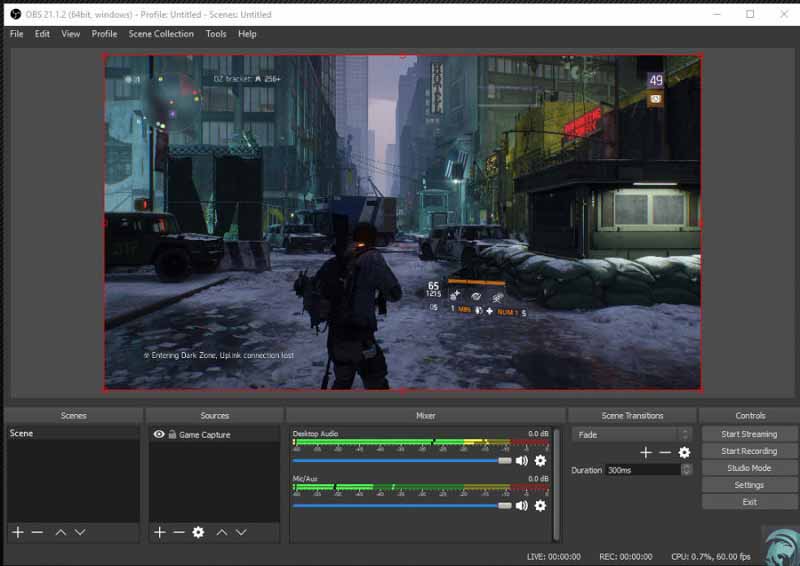
Poznámka: Hráči již po nové aktualizaci CSGO nemohou používat OBS Game Capture, ale připravovaná oprava by problém měla vyřešit. Podle OBS jsou ochotni na vyřešení problému spolupracovat se společností Valve.
Zde se vám může líbit: Kam se nahrávají záznamy OBS? Najděte své záznamy OBS
Nabízí CSGO zabudovanou funkci nahrávání?
Ne, CSGO neposkytuje žádné funkce související se záznamem hry. Chcete-li zaznamenat svou hru, musíte použít program pro nahrávání her od jiného výrobce.
Je CSGO zdarma?
Ano, CSGO je momentálně zdarma. Můžete hrát celou hru, aniž byste museli platit cokoli, ale předměty a zbraně vyžadují další platbu.
Kde jsou uloženy zápasy CSGO?
Ve výchozím nastavení se zápasy CSGO ukládají ve službě Steam \ steamapps \ common \ Counter-Strike Global Offensive \ csgo.
Proč investovat do čističky vzduchu?
Tato příručka sdílí dva snadné způsoby záznamu CSGO hry na PC a Mac. OBS je populární hráčský rekordér mezi hráči CSGO, ale od poslední aktualizace není k dispozici, ačkoli vývojář tento problém řeší. Aiseesoft Screen Recorder - nejlepší software pro nahrávání her, na druhé straně, je výkonnější a poskytuje pokročilejší funkce tak, aby se každý mohl rychle naučit. Můžete si vybrat správnou metodu podle svých potřeb. Pokud máte další dotazy, napište si je pod tento příspěvek.
Nahrajte hry
1.1 Zachycení hry 1.2 Software pro nahrávání her 1.3 Software pro nahrávání videoher 1.4 Záznam hry Diablo 3 1.5 Rekordní liga legend 1.6 Záznam hry PS3 1.7 Záznam her Xbox 360 1.8 Záznam Pokemon hry 1.9 Rekordní hry Minecraft 1.10 Nahrajte hru Roblox 1.11 Nahrajte hry SWF 1.12 Záznam hry ve Windows 1.13 Záznam hry CSGO 1.14 Záznamník her LoiLo 1.15 Sledujte a nahrávejte záznamy na Fortnite 1.16 Nahrávání nejdůležitějších bodů Overwatch 1.17 Záznam hry na přepínači 1.18 Záznam VR hry
Aiseesoft Screen Recorder je nejlepší software pro nahrávání obrazovky pro zachycení jakékoli aktivity, jako jsou online videa, webová volání, hra na Windows / Mac.
100% bezpečné. Žádné reklamy.
100% bezpečné. Žádné reklamy.